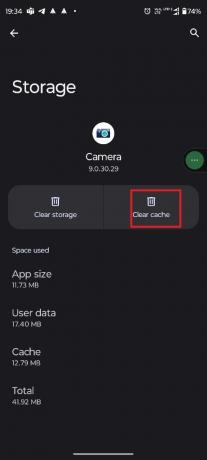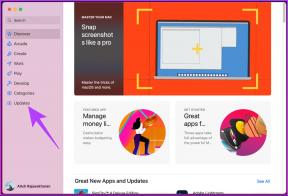Како да поправите грешку предње камере на Андроиду – ТецхЦулт
Мисцелланеа / / May 08, 2023
Да ли желите да снимите селфи или снимите прелеп поглед, али камера вашег уређаја не ради? Суочавање са грешкама са камером је нормално. Дакле, не брините! У овом водичу ћемо вас упутити како да поправите грешку предње камере на Андроид уређају како бисте могли да снимите своје лепе тренутке.

Преглед садржаја
Како да поправите грешку предње камере на Андроиду
Некада су људи користили своје телефоне само да би некога позвали. Онда се једног лепог дана све променило и паметни телефони су измишљени, а сада људи не само да користе своје мобилне за разговор са другима, већ и за много различитих ствари! Произвођачи су развили више случајева употребе, а један од њих је фотографисање. Ово је револуционисало наш свакодневни живот, а фотографисање је постало практичније након открића паметних телефона и лакше! Али проблеми о којима је било речи, која су њихова решења, упознајмо их један по један.
Брз одговор
Дајте све потребне дозволе апликацији Камера. Пратите доле наведене кораке да бисте то урадили.
1. Отворите свој уређај Подешавање апликација мени.
2. Идите на одељак са свим апликацијама и изаберите Камера апликација.
3. Затим додирните Дозволе опција.
4. Овде дозволите дозволу за камеру.
Зашто моја предња камера приказује грешку камере?
Може постојати више разлога који узрокују овај проблем. Неки могу бити повезани са софтвером, а могу бити и проблеми везани за хардвер. Ипак, ако софтвер изазива ове проблеме, онда се то може лако поправити праћењем метода које смо поделили. Међутим, ако је хардвер заиста покварен, жао нам је, али не можете ништа да урадите и морате да потрошите новац да бисте га поправили.
Сада да видимо неке примере могућих узрока
- Заглављена апликација за камеру
- Немате дозволу
- Камера коју користи друга апликација
- Апликација треће стране омета
- Пуно складиштење
- Проблем у вези са хардвером
Дакле, знате који су разлози. Хајде да покушамо да сазнамо како да то поправимо.
Већина људи користи предњу камеру више него задњу. Дакле, неки људи се можда неће узнемирити ако им се нешто деси са задњом камером, али када је проблем са селфи камером, онда то може бити разлог за забринутост за њих. Међутим, методе о којима смо овде разговарали ће радити за обе камере. Дакле, без обзира на којој камери се суочавате са проблемом, користите методе описане у наставку да бисте га решили!
Белешка: Користимо Мото Г71 5Г да објаснимо кораке. Могуће је да се неке опције могу разликовати од оних које су овде наведене.
Метод 1: Основни кораци за решавање проблема
Ово су неке основне методе за решавање проблема и ми ћемо вам препоручити да их прво користите.
1А. Поново покрените апликацију
Када апликација не функционише јер се заглавила, обришите је из РАМ-а и поново покрените апликацију. Процес је једноставан, испробајте доле наведене кораке,
1. Превуците нагоре од Почетни екран.
2. Превуците прстом Камера апликацију и избришите је из РАМ-а.

3. Отвори Камера апликација поново.
1Б. Поново покрените паметни телефон
Понекад, ако се уређај заглави, неки непотребан програм омета уређај, неке грешке које муче систем или процесор се преоптерећује или који год да је разлог, након поновног покретања телефона, може се поправити. Ево корака,
1. Притисните и држите Снага дугме за 3-4секунди.
2. Изабери Поново покренути

3. Сачекајте да се уређај поново покрене.
Надамо се да ће након коришћења ове методе ваш проблем бити решен, ако не, хајде да покушамо следећи метод да поправимо грешку предње камере Андроид.
Такође прочитајте:Како да повежете своју мини камеру са телефоном
1Ц. Дозволите потребне дозволе за апликацију
Апликације могу да кваре ако немају потребне дозволе. Дакле, неопходно је да им дате приступ ономе што им је потребно за рад. У овом случају, ваша апликација за камеру ће морати да користи хардвер камере и микрофона. Хајде да видимо како можете да проверите да ли има непотребну дозволу. У случају да их нема, онда ћете и ви знати; како му дати дозволу у корацима у наставку.
1. Отворите свој уређај Подешавања.
2. Изаберите Аппс подешавање.

4. Пронађите и отворите Камера апликација.
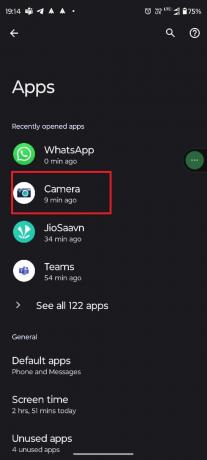
5. Додирните на Дозволе.

6. Изаберите Камера дозволу.

7. Подешен на Дозволи само док користите апликацију.
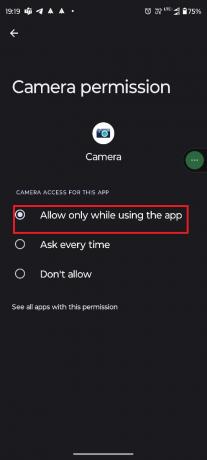
8. Изаберите Микрофон.
9. Славина Дозволи само док користите апликацију.
1Д. Принудно поново покрените апликацију камере
Можда се питате зашто вас упућујемо на Принудно зауставите апликацију, када смо вам већ рекли да поново покренете апликацију тако што ћете је избрисати из РАМ-а! Па, одговор је једноставан, када избришете апликацију за РАМ, она само убија процес у првом плану апликације, а не оно што она ради у позадини. Дакле, када користите опцију Форце Стоп, бришете позадински процес апликације. Зато је важно да користите и ову опцију!
Белешка: Коришћење опције присилног заустављања може да створи проблеме у апликацији, а такође може да изазове губитак података. Дакле, пре него што га употребите, препоручује се дискреција читаоца.
1. Иди на Информације о апликацији за камеру.
2. додирните на Присилно зауставити.
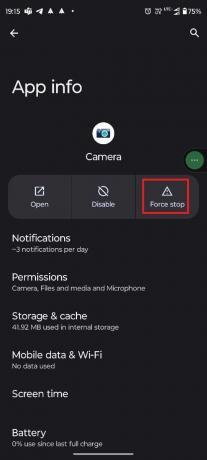
5. Додирните на У реду.
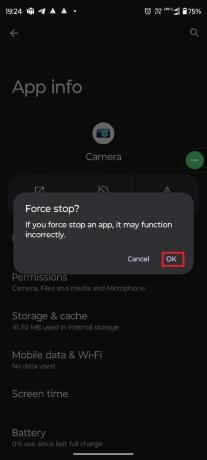
Белешка: Баш као у ресторану, у првом плану је процес који видите, као што је цела поставка, столови за столице, шалтер за готовину итд. По истој аналогији, позадински процес је кухиња, у којој се све ради, а кухиња се не види.
1Е. Напуните телефон
Ако се ваш телефон заглавио и не можете да користите ниједну функцију у њему, а камоли да поново покренете апликацију или уређај или приступите подешавањима. У том случају, пуњење уређаја може вам помоћи да решите проблем виси. Многи корисници користе овај метод када им се телефон заглави, а након пуњења телефон аутоматски поново почиње да ради. Такође, ако ваш телефон ради на ниску батерију, неке апликације могу да функционишу. У овом случају, можете га наплатити да бисте решили проблем.
2. метод: Затворите друге апликације
Ако на вашим телефонима раде друге апликације, оне такође могу изазвати грешку. Да бисте исправили грешку предње камере на Андроиду, морате да затворите све остале апликације које раде у позадини. Пратите кораке да бисте затворили позадинске апликације да бисте смањили прекомерну употребу РАМ-а.
1. Превуците нагоре од Почетни екран.
2. Додирните на Избриши све.
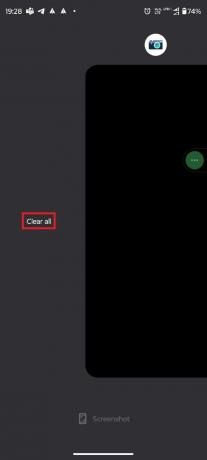
3. Отвори Камера апликација поново.
Надамо се да ће ово решити проблем, ако не, прочитајте унапред.
Метод 3: Обришите податке из кеша апликације
Кеш меморије су датотеке које вам помажу да брзо отворите било коју апликацију или игру, којој сте раније приступили, тако што ћете их запамтити. Међутим, ове привремене датотеке се акумулирају током времена и то може створити неке проблеме попут овог са којим се суочавате. Можете лако да обришете ове привремене датотеке из подешавања. Пратите доле наведене кораке да бисте сазнали више,
1. Иди на Информације о апликацији за камеру мени.
2. Ево, додирните Складиштење и кеш меморија.
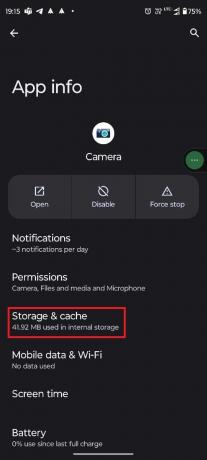
5. Додирните на Обриши кеш меморију.
Такође прочитајте:12 начина да поправите Андроид камеру која не ради
Метод 4: Користите апликацију за камеру треће стране
Понекад, ако постоји грешка у апликацији камере, то може да примора апликацију камере да се неочекивано заустави. Ако је то случај, морате сачекати да програмери то поправе. Међутим, ако не можете да чекате ново ажурирање, инсталирање апликације за камеру треће стране је једини начин да се то реши. За више детаља, можете прочитати овај чланак, 8 најбољих Андроид апликација за камеру у 2022.
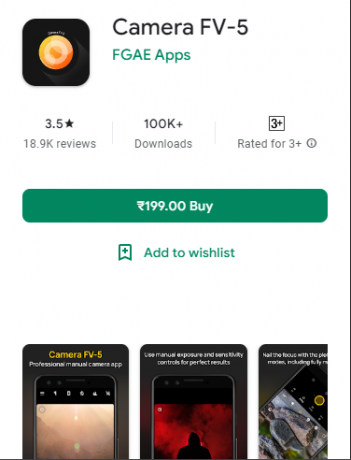
Метод 5: Деинсталирајте проблематичне апликације у безбедном режиму
Са безбедним режимом можете да откријете да ли било која апликација треће стране ствара проблем на вашем паметном телефону. Када покренете свој паметни телефон у безбедном режиму, само системске апликације ће имати дозволу за рад. Ово ће вам помоћи да утврдите да ли је проблем проузрокована апликација треће стране на вашем уређају. Можете да проверите камеру телефона у безбедном режиму да бисте били сигурни да ради у реду, у случају да јесте, онда можете бити сигурни да је проблем проузрокована апликација треће стране. Ево како да поправите грешку предње камере на Андроид-у брисањем проблематичних апликација.
Напомена 1: Начин приступа безбедном режиму се разликује код различитих брендова паметних телефона. Дакле, ако кораци не функционишу за ваш паметни телефон, препоручићемо вам да претражујете на Гоогле-у помињући назив вашег бренда да бисте сазнали метод.
Ноте 2: Пошто не постоји директан начин да се идентификује која апликација треће стране изазива проблем, мораћете да деинсталирате све такве апликације једну по једну и идентификујете изазивача проблема.
1. Прво, покрените телефон у безбедном режиму притиском на Снага дугме неко време заједно са Почетна/Појачавање/Утишавање звука дугмад у зависности од случаја могу бити у зависности од произвођача вашег телефона.

Сада можете да користите безбедни режим. Ако желите да изађете из безбедног режима, онда морате поново да покренете паметни телефон и моћи ћете да изађете из безбедног режима и деинсталирате апликацију треће стране која узрокује проблем. Пратите наш водич до деинсталирајте или избришите апликације на свом Андроид уређају.

Метод 6: Ажурирајте уређај
Као што смо објаснили у четвртом методу, проблем може бити у самој апликацији. Када постоји проблем са уређајем, и ако је повезан са софтвером, онда је врло могуће да нисте једини који се суочио с тим и да и други имају исту грешку. Затим ти корисници шаљу повратне информације програмерима и они решавају проблем са следећим ажурирањем. Дакле, ако уређај има ново ажурирање, а ви га нисте инсталирали, сада је време! Можете погледати овај чланак за више детаља, 3 начина да проверите да ли постоје ажурирања на свом Андроид телефону.

Након што је процес завршен, сада отворите апликацију Камера и проверите да ли је проблем решен.
Метод 7: Уклоните нежељене датотеке
Ако је ваша меморија пуна, не само да ће ваш уређај бити спор, већ може и да омета неке функције апликација. Дакле, можете да обришете складиште да бисте још једном убрзали свој уређај. Можете да користите свој наменски менаџер датотека који је унапред инсталиран на телефону и тражите непотребан садржај. Али постоји апликација под називом Гоогле датотеке, што може повећати вашу брзину да бисте очистили смеће ускладиштено у меморији! Погледајте овај чланак ако желите да сазнате више начина да очистите складиште, Како ослободити интерну меморију на Андроид телефону.

Метод 8: Поправите оштећену камеру
Покварене хардверске компоненте у камери могу наставити да гасе апликацију. Дакле, можете отићи у продавницу са овлашћењем бренда и замолити их да погледају хардвер. Ако је заиста у питању хардверски проблем, онда их питајте да ли можете да искористите своју гаранцију да поправите део. У случају да је ваша гаранција истекла или ако није покривена гаранцијом, онда немате избора него да потрошите новац! Сада да видимо последњи метод за решавање вашег упита, како да поправите грешку предње камере на Андроид-у.
Такође прочитајте:Зашто телефони имају више камера?
Метод 9: Уређај за враћање на фабричка подешавања
Саветујемо вам да испробате ову методу само ако ништа не ради, јер ће избрисати све ваше податке, укључујући фотографије, документе и видео записе сачуване на уређају. Зато их обавезно сачувајте негде другде или их отпремите на услугу у облаку на мрежи. Након ресетовања на фабричка подешавања, није могуће вратити податке! Да бисте извршили ресетовање на фабричка подешавања, пратите упутства корак по корак у овом чланку, Како ресетовати било који Андроид уређај.
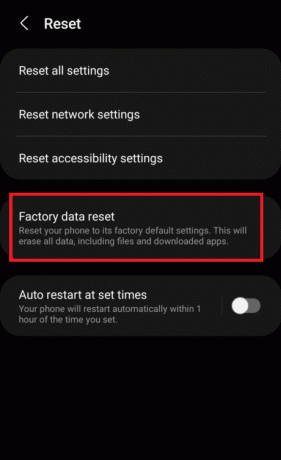
Пошто ће ово избрисати све датотеке и податке ускладиштене на вашем уређају; може потрајати и до неколико минута. Зато сачекајте да се процес заврши, а затим поново отворите апликацију Камера да видите да ли камера поново ради!
Надамо се да након читања овог чланка ваш проблем, како да поправите грешку предње камере на Андроиду, сада је решено. Ако и даље имате било каквих недоумица, не устручавајте се да их питате у одељку за коментаре и наш тим ће се побринути за њих. Такође можете поделити нову тему у коментарима, а ми ћемо покушати да напишемо посвећен чланак о томе. Сачувајте нашу веб страницу као обележивач за будућу употребу. Хвала вам за читање.
Елон је технички писац у ТецхЦулт-у. Већ око 6 година пише водиче са упутствима и покрио је многе теме. Воли да покрива теме везане за Виндовс, Андроид и најновије трикове и савете.